《轩辕剑外传:穹之扉》将再续轩辕剑系列的传奇故事,而每逢新作发售,总有人高配置却开出了低效果,甚至低效都卡,原因何在?不是因为你的配置不好,也不是因为游戏差,而是可能一些设置没有到位。下面小编为大家介绍轩辕剑外传穹之扉配置优化图文指南,提出一些显卡、电源、内存设置的方案,希望能帮到大家。



控制面板的进入办法
windows 7的操作系统,可以在资源管理器(计算机)窗口顶部发现【打开控制面板】按钮
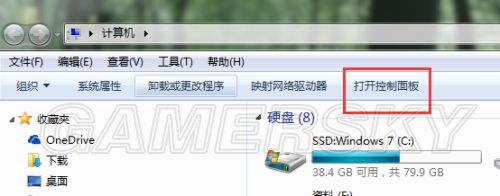
在windows7的开始菜单里面也可以进入
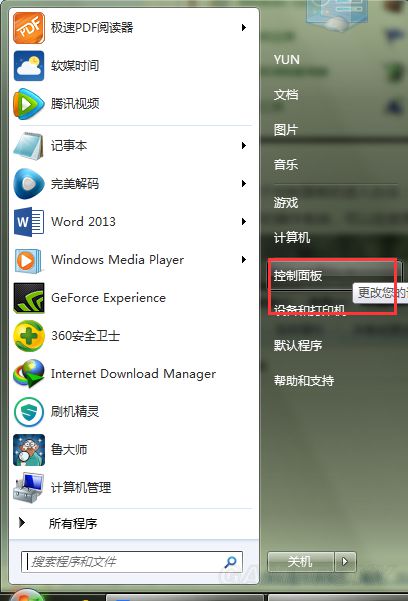
windows 8/8.1操作系统,可以在资源管理器(计算机)窗口的下拉菜单中发现【打开控制面板】按钮

适用于windows XP/2003/7/8/8.1/10的进入控制面板的办法
打开运行,输入control,按确定
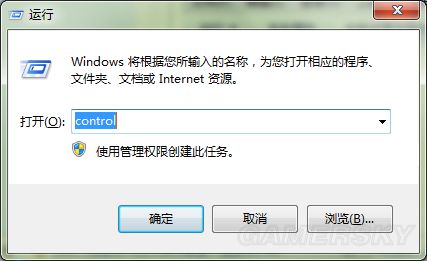
显卡切换问题
第一是显卡切换问题,尤其是笔记本玩家。轩六发售的时候,对双显卡支持并不好,经常出现游戏无法启动高性能独立显卡运行,只能运行在低性能集成显卡上,导致游戏卡顿,不流畅。因此,先谈谈如何切换独立显卡。
NVIDIA显卡:
进入方法:一、在桌面点击右键,选择【NVIDIA控制面板】

二、进入控制面板,选择【NVIDIA控制面板】
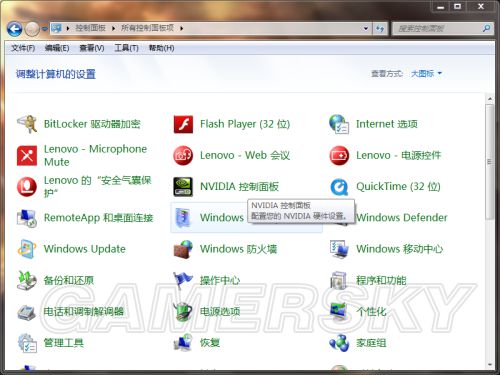
进入【NVIDIA控制面板】以后
首先选择左方窗口的【通过预览图像设置】,然后在右方窗口选择【使用“高级3D图像”设置】
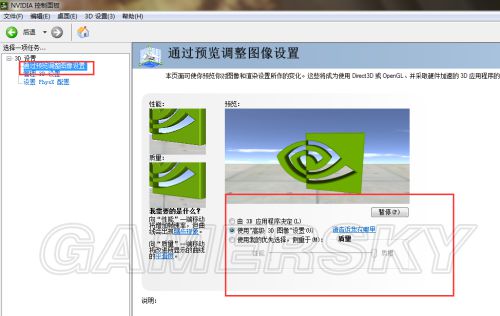
接着,点击左方窗格的【管理3D设置】
在右方的【全局设置页面】中,点击【首选图形处理器】的下拉列表,选择【高性能NVIDIA处理器】
然后点击下方的应用。
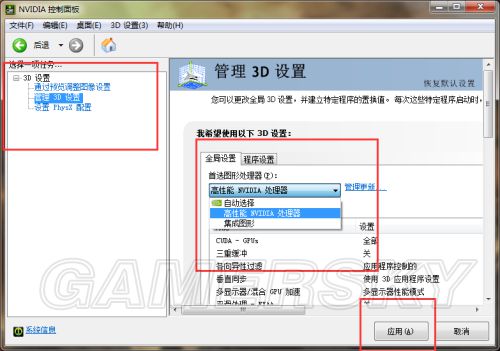
即可让当前机器所有的程序都在独立显卡上运行。
有人的会说,我不想这样,因为强制全局运行会缩短笔记本续航,增加发热,所以我想就让“穹之扉”运行在独立显卡上面就够了。
按照下面方法设置:
选择【程序设置】页面,然后点击下方的【添加】按钮。在弹出的程序列表中选择【穹之扉】的运行程序(假如列表中没有穹之扉的游戏运行程序,可以通过点击浏览按钮,制定穹之扉游戏运行程序路径)
然后点击【添加选择的程序】

添加成功后,点击【为此程序选择首选图形处理器】的下拉菜单,选择【高性能NVIDIA处理器】
然后点击下方的【应用】按钮即可~
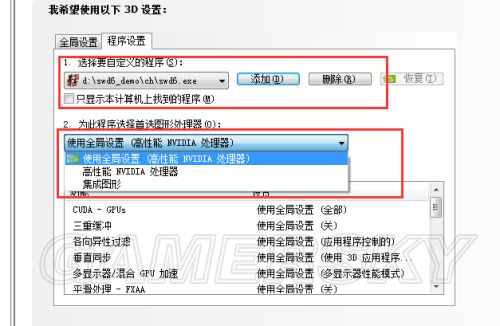
ATI/AMD显卡:
由于楼主附近没有什么人使用A卡,暂时找不到A卡的实机来进行调试,因此教程的图片均取自网络,倘若有误,请大神指出。
注意:楼主在上面找的图中,没有关于ATI/AMD混合交火的设置,希望有A卡的吧友,能够提供一下这方面的设置经验。楼主在此先谢谢你们了。
A卡设置独立显卡的方法:
【跟NVIDIA显卡大致相同】
在桌面点击右键,选择【配置可交换显示卡】

或者在控制面板里面,也有这个东东,路径是:控制面板>>硬件和声音,AMD显卡控制中心
选择右边列表【可切换显示卡】

然后选择下方的【可切换显示卡全局设置】
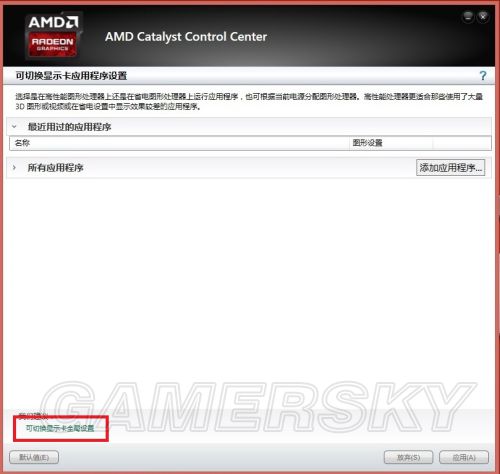
然后选择【最大化性能】
【已插入】的意思是指笔记本插入电源的时候,假如你喜欢用电池运行笔记本玩游戏,【电池】那一边也要选择【最大化性能】
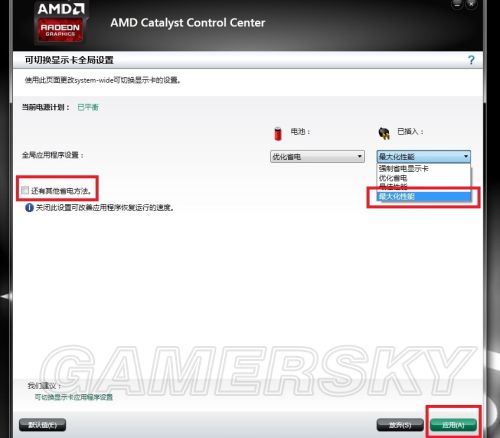
选择好了以后,选择下方的【应用】即可
有的人可以直接调出此界面,那么,选择【高性能GPU】就是独立显卡,选择【省电GPU】就是集成显卡。玩游戏应该选择高性能独立显卡
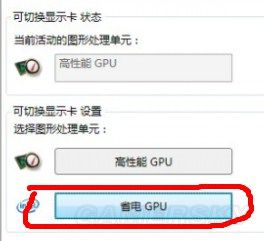
有人的会说,我不想这样,因为强制全局运行会缩短笔记本续航,增加发热,所以我想就让“穹之扉”运行在独立显卡上面就够了。
那么,A卡可以这样设置:
以下图的LOL为例,假如你在程序列表里面直接发现了穹之扉的程序,那么直接在【图形设置】的下拉列表处,选择【高性能】即可。
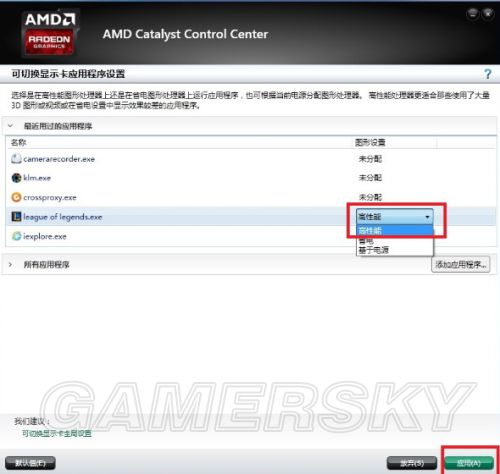
最后点击一下【应用】按钮
假如你没有发现”穹之扉“游戏程序,可以点击下方的【添加应用程序】按钮。
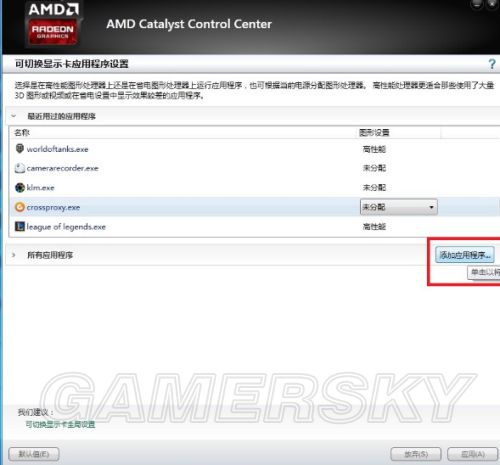
在弹出的【资源管理器】窗口中,选择”穹之扉“游戏主程序路径

选择”穹之扉“游戏主程序,点击【打开】按钮

接着在下面的列表中,找到”穹之扉“游戏主程序,在【图形设置】下拉列表处,选择【高性能】然后点击【应用】按钮
电源模式的问题
目前,大部分笔记本默认都是设置的【平衡】模式

这在有时候并不能完全发挥机器的全部性能,因此,我们应该设置一下系统的电源模式,提高游戏性能
首先,我们右键右下角的【电源图标】,选择电源选项。
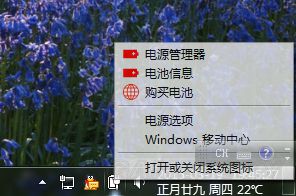
假如没有发现【电源图标】(笔记本有时候不会显示,或者台式机原生不显示这玩意)
可以进入【控制面板】,选择【电源选项】
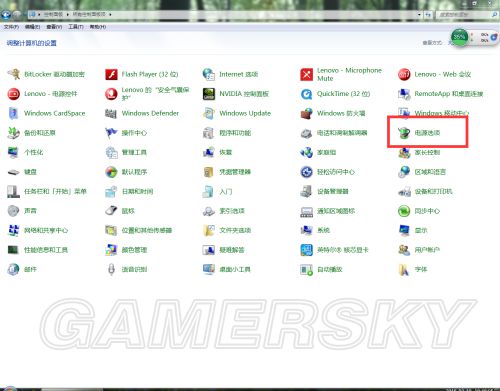
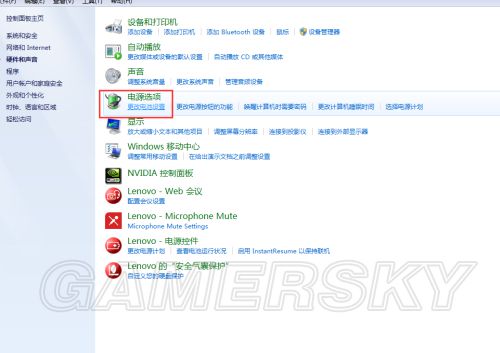
打开【电源选项】以后,你会发现一大堆电源计划。不用管他们,我们为打游戏而来的,直接选择【高性能】模式即可。

在【高性能】模式那里圆框点一下,选中了前方的圆框会有一个圆点
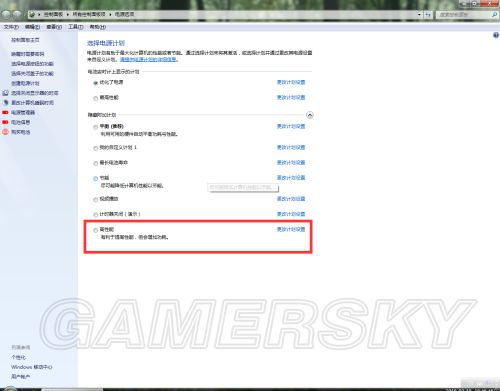
然后直接关闭界面就好了。点击即生效。
假如你用起来【高性能】模式,用起来还是觉得怪怪的,可能是该计划设置被改动了,这时候我们恢复一些他的【默认值】即可。
点击【高性能】计划后的【更改计划设置】,选择【还原计划默认设置】
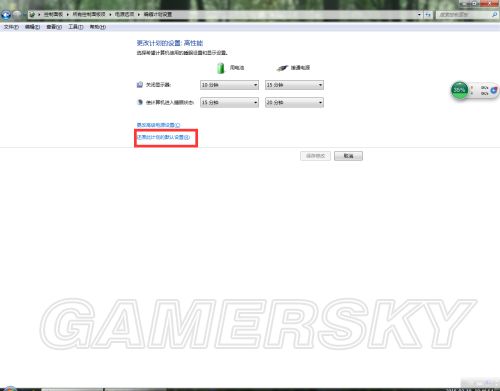
在弹出的对话框中,点击【是】按钮,即可~

再度选择这个计划就好了。
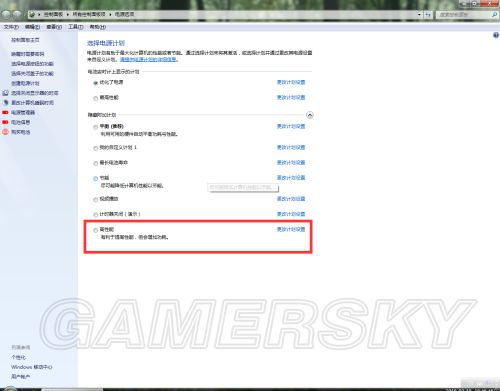
更改电源计划注意事项:改动电源计划变成【高性能】模式,有可能会导致你的机器发热增高,运行在较高负荷的状态。假如你的笔记本用户,还会缩短续航时间。因此,建议笔记本用户,玩完游戏以后,及时把电源计划改回【平衡】或者别的品牌机设置的优化电源计划,以便更好地保养自己的机器。
PS:其实,我的笔记本一直开着【高性能】模式在用,没觉得有什么热。不过,每个人的机器情况不一样,大家还是要根据自己的机器情况,恰当地做出正确的选择。
虚拟内存的设置
轩六时期,很多人运行游戏的时候,出现OPPS错误。经过研究,发现很有可能是内存不足所导致。虽然说现在的笔记本大部分都是4G内存起步了,但是玩家在游戏的时候,难免后面又挂着几个QQ,开着几个网页,还有一大堆安全软件挂在后台。虽然说,虚拟内存在大内存的情况下,用处已经不大(提高机械硬盘读取命中率的作用不错)但是,紧要关头,还是能够发挥一下作用,缓解一下系统内存紧张的问题。
设置方法如下:
打开【控制面板】,选择【系统】
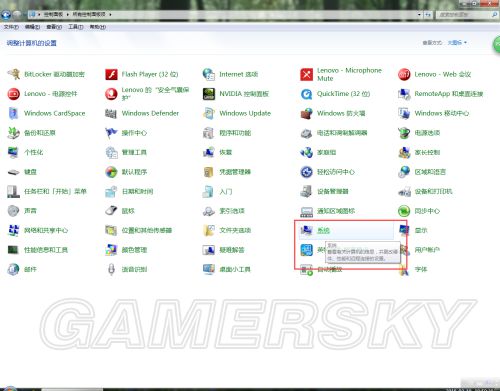
选择【高级系统设置】
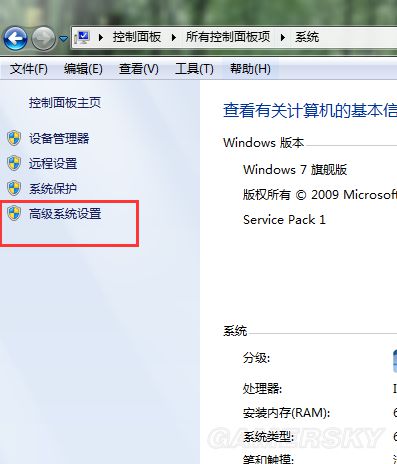
在弹出的【系统属性】中,选择【高级】页面,点击其中的【设置】按钮

在弹出的【性能选项】窗口中,点击【更改】按钮
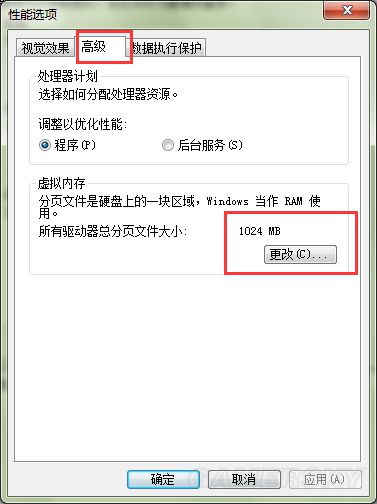
在弹出的【虚拟内存】窗口中,选择【系统管理的大小】,然后点击一下【设置】(注意一定要点击,点击生效)
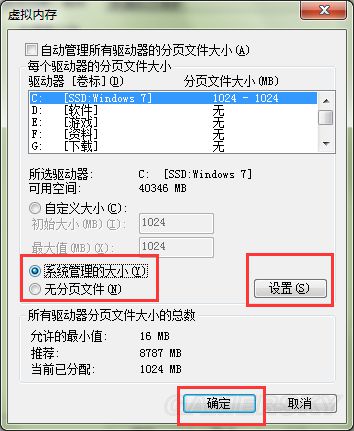
点击下方的【确定】按钮。
之后计算机有可能会提示你重启(有的不会,有的会,具体看你之前设置虚拟内存的方式)
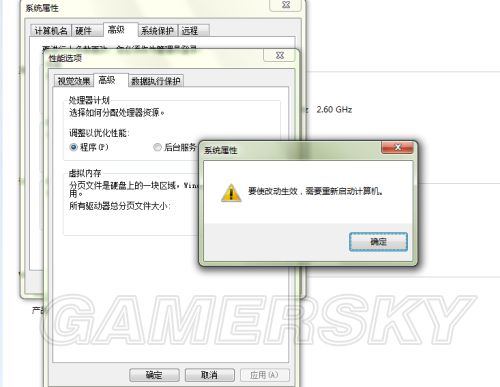
那么重启一下就好了~

整理磁盘碎片,提高读取效率
最后说点别的:我曾经看了一下六代的游戏文件夹,发现里面有大量细小文件。
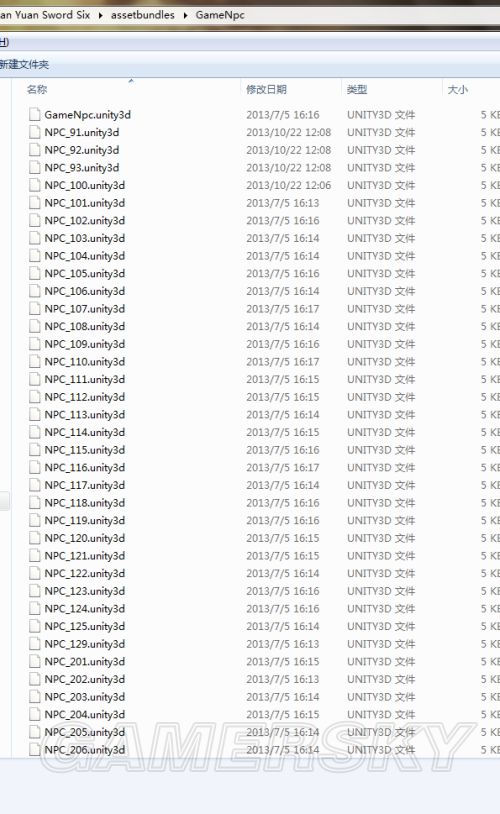
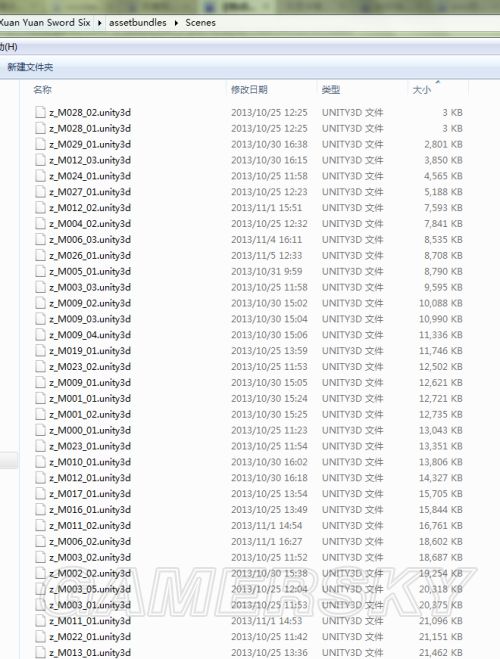
众所周知,机械硬盘对小文件的读取能力很差,假如它们没有被连续摆放起来,那么读取数据起来会变得异常缓慢,此时,我们需要磁盘整理一下,让文件有序分布,提高机械硬盘读取效率。
注:SSD4K能力非常强大,本身也不怎么产生碎片,不同担心碎片问题。把游戏装SSD的玩家可以跳过这里了。
首先我们在你安装游戏的分区上面,点击右键,选择【属性】

点击【工具】。在【工具】页面点击【立即进行碎片整理】按钮

在弹出来的【磁盘碎片整理程序】中,选择好你安装游戏的分区。
然后点击【分析磁盘】按钮,对分区进行分析。
假如通过检查,发现你的磁盘的碎片不多(低于10%)可以不进行整理,假如很多碎片了,就应该进行整理了。
点击下方的【磁盘碎片整理】按钮即可进行【碎片整理】
时间一般在一到两个小时,视分区大小而定
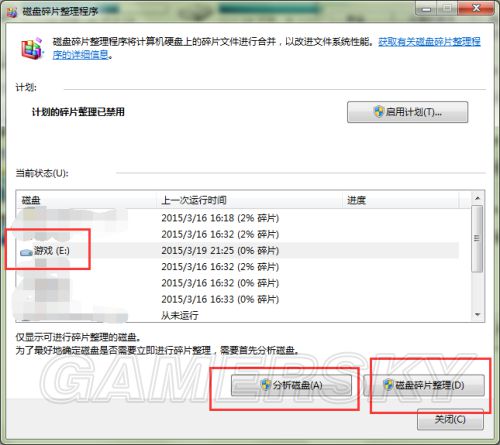
原文地址:http://www.18pk.com/web/wen-259761.html 转载请在文首保留此行。